Originalna datoteka GoogleUpdate.exe je programska komponenta Googlovega programa Google Updater .
GoogleUpdate.exe je izvršljiva datoteka, ki zažene Google Updater, sistem za upravljanje paketov, ki prenaša, namesti, odstrani in samodejno posodobi Googlove aplikacije. To ni ključna komponenta sistema Windows in jo je treba odstraniti, če je znano, da povzroča težave. Google Updater je bil distribuiran kot del storitve Google Pack, zbirke programov, ki jih je ustvaril Google. Od leta 2006 je bil distribuiran kot en sam prenosljiv arhiv in je bil na voljo do septembra 2011. Google Updater ni več podprta aplikacija, zato je priporočena odstranitev.Google so leta 1998 ustanovili Larry Page in Sergey Brin, Ph.D. študentje na Stanfordu. Google je od takrat prerasel v eno največjih podjetij na svetu, ki ponuja na stotine storitev, vključno s spletno pošto (Gmail), shrambo v oblaku (Google Drive), pisarniško programsko opremo (Google Dokumenti) in storitvami socialnega mreženja (Google+). Alexa, ki ponuja podatke o spletnem prometu, Googlo navaja kot najbolj obiskano spletno mesto na svetu. Njegova priljubljenost je privedla do velikega medijskega pokritja, vključno z veliko kritiko družbe glede vprašanj avtorskih pravic, cenzure in zasebnosti. Google ima sedež v Googleplexu, Mountain View, Kalifornija, ZDA.
Razširitev .exe imena datoteke označuje datoteko z možnostjo izrezovanja. Izvedljive datoteke lahko v nekaterih primerih poškodujejo vaš računalnik. Zato prosimo, da preberete spodaj, da se odločite sami, ali je GoogleUpdate.exe v računalniku Trojan, ki bi ga morali odstraniti, ali pa je datoteka, ki pripada operacijskemu sistemu Windows ali zaupanja vredni aplikaciji.
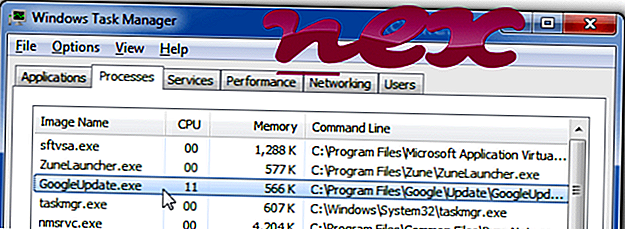
Postopek, znan kot Google Installer ali globalUpdate Update ali GoogleUpdateTaskMachineCore ali Inštalacný program Google ali Google Update Services ali GUMBDA.tmp ali storitev Google Update (gupdate)
pripada programski opremi Google Update ali Google Update Service (gupdate) ali storitvi Google Update (gupdatem) ali globalUpdate Update ali WorldWideCoupon ali storitvi Google Update ali PoserContent2012 ali noname
Google (toolbar.google.com) ali globalUpdate ali Google lnc ali noname.
Opis: GoogleUpdate.exe ni nujno potreben za Windows in bo pogosto povzročal težave. GoogleUpdate.exe se nahaja v podmapi "C: Programske datoteke (x86)" ali včasih v podmapo mape Windows za začasne datoteke - v glavnem C: Programske datoteke (x86) \ t Znane velikosti datotek na Windows 10/8/7 / XP so 116.648 bajtov (27% vseh pojavitev), 136.176 bajtov in 24 več različic. Postopek je storitev in ime storitve je gupdate. Storitev posodablja Googlovo programsko opremo. Če je ta storitev onemogočena ali ustavljena, vaša Googlova programska oprema ne bo posodobljena, kar pomeni, da varnostnih šibkih točk, ki se lahko pojavijo, ni mogoče odpraviti in funkcije morda ne bodo delovale.
To ni sistemska datoteka sistema Windows. Datoteka ima digitalni podpis. Program nima vidnega okna. Tehnična varnostna ocena je 26% nevarna ; vendar morate prebrati tudi uporabniške preglede.
Odstranitev te različice: razvijalec Google ponuja spletno stran za pomoč [1] [2] in za posodobitve [1] [2]. Na voljo je tudi odstranjevalec (Nadzorna plošča ⇒ Odstrani program Chrome Google Chrome ali Google Earth ).- Če se GoogleUpdate.exe nahaja v podmapi mape profila uporabnika, je varnostna ocena 23% nevarna . Velikost datoteke je 116.648 bajtov (44% vseh pojavitev), 136.176 bajtov in 16 dodatnih različic. Datoteka ni jedro datoteke Windows. Datoteka ima digitalni podpis. Postopek se naloži med postopkom zagona sistema Windows (glejte registrski ključ: Zaženi, TaskScheduler, DEFAULT, MACHINE Run).
- Če se GoogleUpdate.exe nahaja v podmapi C: Windows System32, je varnostna ocena 8% nevarna . Velikost datoteke je 116.648 bajtov. Program ima vidno okno. Datoteko potrdi zanesljivo podjetje. Postopek se zažene ob zagonu sistema Windows (glejte registrski ključ: Run, TaskScheduler, DEFAULT, MACHINE Run). To ni sistemska datoteka sistema Windows.
Pomembno: Nekatera zlonamerna programska oprema uporablja tudi ime datoteke GoogleUpdate.exe, na primer ADW_FakeGooG (zaznano s strani TrendMicro), in Adware.Globalupdate (ki jo je zaznal Symantec). Zato preverite proces GoogleUpdate.exe v računalniku in preverite, ali je grožnja. Če je Google Installer spremenil iskalnik in začetno stran brskalnika, lahko obnovite privzete nastavitve brskalnika na naslednji način:
Ponastavite privzete nastavitve brskalnika za Internet Explorer ▾
- V Internet Explorerju pritisnite kombinacijo tipk Alt + X, da odprete meni Orodja .
- Kliknite Internetne možnosti .
- Kliknite jeziček Dodatno .
- Kliknite gumb Ponastavi ....
- Omogočite možnost Izbriši osebne nastavitve .
- Kopirajte chrome: // settings / resetProfileSettings v naslovno vrstico brskalnika Chrome.
- Kliknite Ponastavi .
- Kopiraj o: podpora v naslovno vrstico brskalnika Firefox.
- Kliknite Osveži Firefox .
Čist in urejen računalnik je ključna zahteva za izogibanje težavam z GoogleUpdate. To pomeni, da zaženete skeniranje za zlonamerno programsko opremo, očistite trdi disk z uporabo 1 cleanmgr in 2 sfc / scannow, 3 odstranite programe, ki jih ne potrebujete več, preverite za programe samodejnega zagona (z uporabo 4 msconfig) in omogočite samodejno posodobitev sistema Windows 5. Vedno ne pozabite izvajati rednih varnostnih kopij ali vsaj nastaviti obnovitvene točke.
Če se pojavi resnična težava, poskusite spomniti na zadnjo stvar, ki ste jo naredili, ali na zadnjo stvar, ki ste jo namestili, preden se je problem pojavil prvič. Uporabite ukaz 6 resmon, da določite procese, ki povzročajo vašo težavo. Tudi zaradi resnih težav, namesto z vnovičnim nameščanjem sistema Windows, je bolje, da popravite namestitev ali, za Windows 8 in novejše različice, izvedete ukaz DISM.exe / Online / Cleanup-image / Restorehealth. To vam omogoča popravilo operacijskega sistema brez izgube podatkov.
Da bi vam pomagali pri analizi procesa GoogleUpdate.exe v vašem računalniku, so se izkazali za koristne naslednje programe: Upravljalnik varnostnih opravil prikaže vsa opravila v operacijskem sistemu Windows, vključno z vdelanimi skriti procesi, kot sta nadzor tipkovnice in brskalnika ali vnosi za samodejni zagon. Edinstvena ocena tveganja za varnost označuje verjetnost, da bo proces potencialno vohunska programska oprema, zlonamerna programska oprema ali Trojan. B Malwarebytes Anti-Malware z vašega trdega diska zazna in odstrani spyware, adware, trojance, keyloggerje, malware in sledilce.
Sorodna datoteka:
plfseti.exe iusb3mon.exe iefdm2.dll GoogleUpdate.exe lms.exe ascplugin_protection.dll winlogon.exe livecomm.exe iastoricon.exe atiesrxx.exe avastui.exe












